如何透過建立過程從 After Effects 匯出 GIF
您有沒有想過如何在 After Effects 中儲存 GIF?如果您正在尋找在 After Effects 中匯出 GIF 的合法流程,那麼您來對地方了。也許您不知道 After Effects 本身不支援導出 GIF。您必須使用替代解決方法來實現這一目標。在這篇文章中,我們將教您 如何從 After Effects 匯出 GIF 以不同的方式。此技術可確保您可以儲存可共享到不同平台的循環動畫。
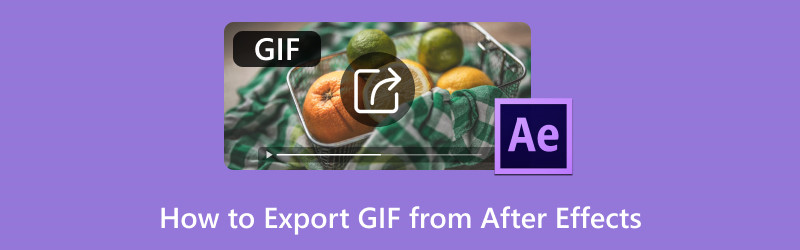
頁面內容
第 1 部分:從 After Effects 匯出 GIF
After Effects 以其豐富的編輯工具和功能而聞名。然而,從 After Effects 將專案匯出為 GIF 從來都不是一件容易的事。實現這一目標需要額外的步驟和一些技術專業知識。更不用說,您將無法以 GIF 格式本機匯出項目。但透過插件,您可以成功地將項目匯出為 GIF。
以下是在 After Effects 中匯出動畫 GIF 的方法:
第1步。首先,您必須從其官方網站取得 GifGun 進行安裝。這個插件至關重要,因為 After Effects 本身不支援導出 GIF。
第2步。在開始匯出過程之前,請確保您的 After Effects 專案已全部設定並完成。然後,在對話方塊中選擇要匯出為 GIF 的作品 項目 控制板。
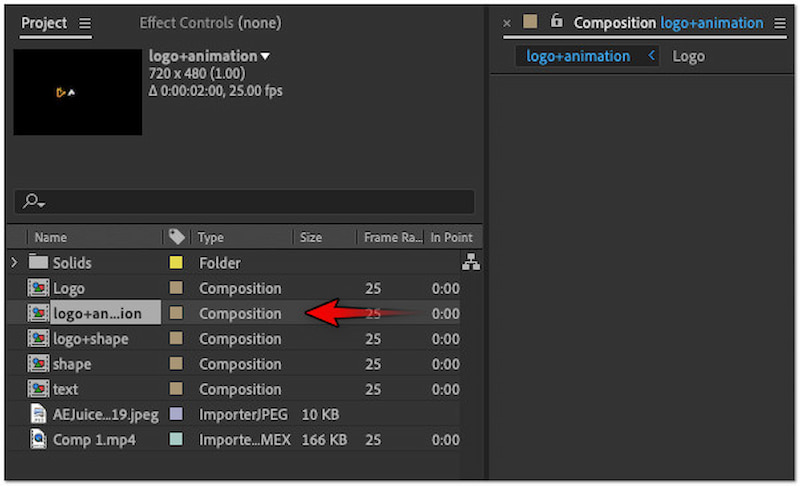
第三步。切換到頂部選單中的“視窗”標籤並選擇 動圖槍 插件。在 GifGun 視窗中,按一下 齒輪 按鈕配置輸出參數。
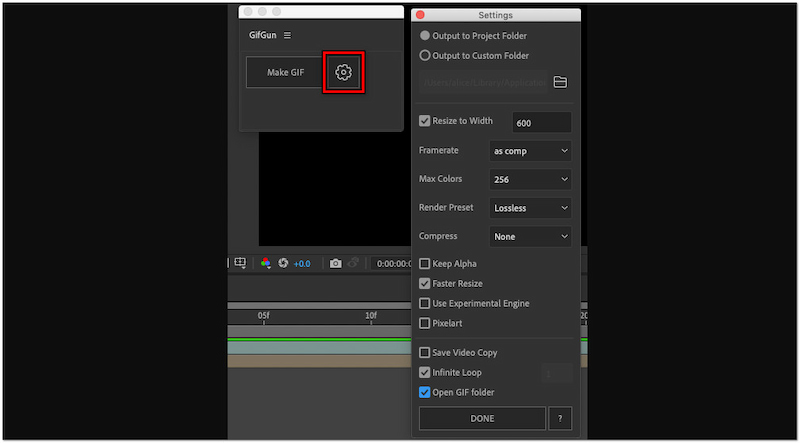
第4步。在此階段,單擊 製作動圖 開始渲染過程。請注意,這可能需要一些時間,具體取決於 GIF 的大小和複雜性。
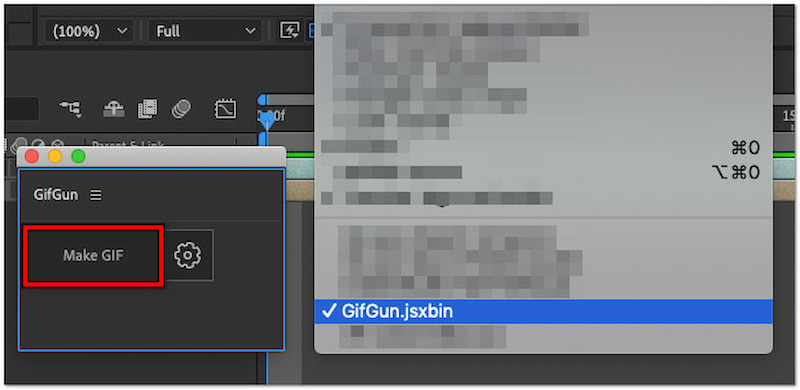
注意: 預設情況下,GIF 動畫將永遠循環。根據您的喜好,您可以選擇 循環 GIF 一次或兩次。
第 2 部分:如何在 After Effects 中製作 GIF
如果您想為線上內容添加一些創意,GIF 是一個很好的方法。這些動畫檔案可讓您添加互動式元素,以在社交媒體平台上展示您的創造力。 After Effects 是一款功能強大且多功能的軟體,包含用於創建令人驚嘆的 GIF 的動畫工具。然而,如果您不是專業人士,這個過程可能會令人困惑。
以下是在 After Effects 中建立動畫 GIF 的方法:
第1步。首先轉到“合成”選項卡並選擇 新作曲 從下拉式選單中。根據您的專案偏好設定合成參數。
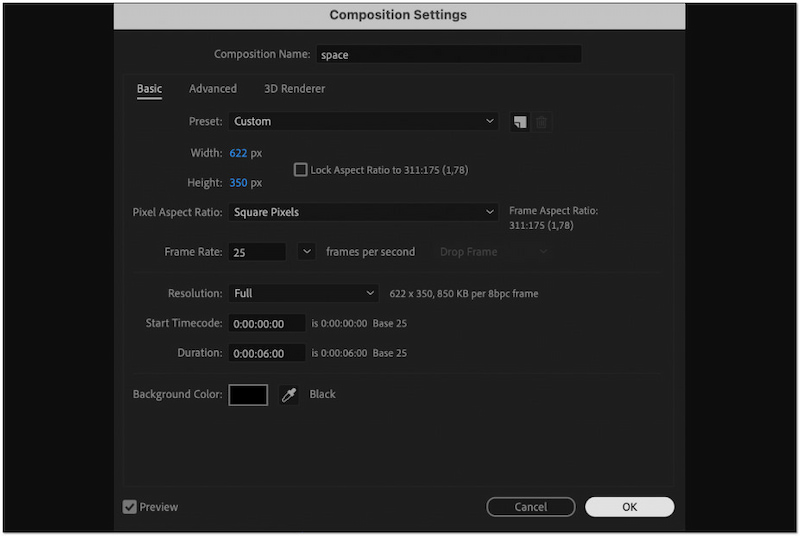
第2步。完成後,切換到“文件”選項卡並選擇 進口 新增資產。在「專案」面板中組織您的資源,以便您可以輕鬆存取它們。
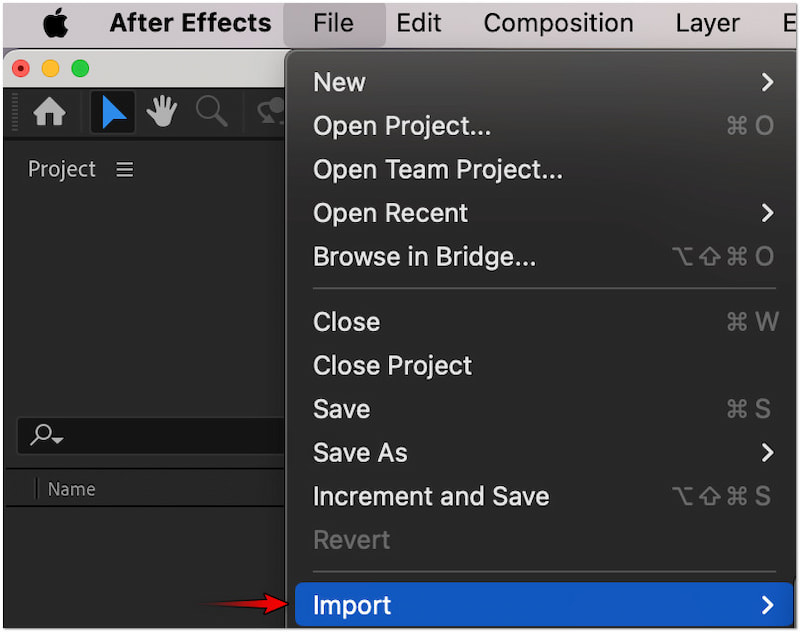
第三步。按照您想要的順序排列導入的資源並開始動畫。對不透明度、位置、旋轉和比例設置關鍵幀,為您的元素帶來新的活力。
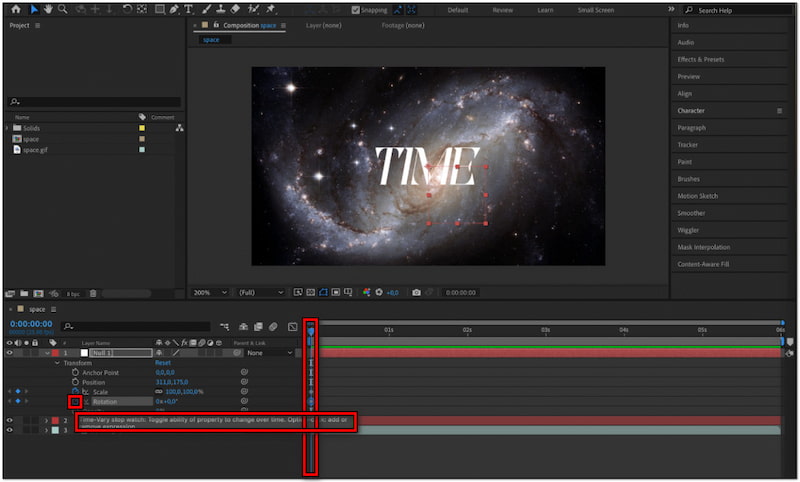
第4步。使用圖形編輯器使 GIF 看起來更專業。配置動畫的速度和流程以確保其無縫運作。
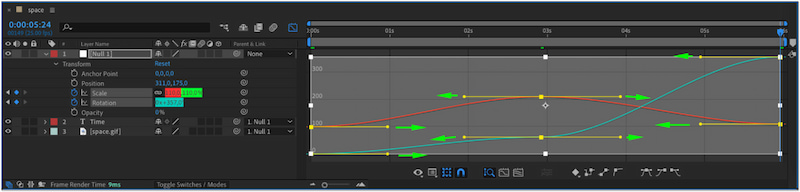
第5步。進入圖層選項卡,按一下新建,然後選擇 調整圖層。建立一個調整圖層並將其放置在其他圖層的頂部。
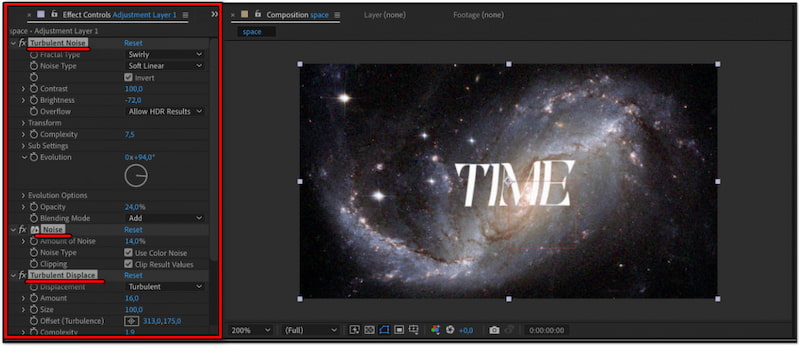
小費
第 3 部分:獎勵:創建 GIF 的最佳工具
假設您的目標是輕鬆建立和匯出 GIF; After Effects 很難處理。考慮其他選擇,例如 Vidmore視頻轉換 可以使過程更加方便。它聽起來可能受其名稱的限制,但它是一個多功能軟體。除了轉換媒體檔案外,它還附帶一個工具集,其中包含 20 多個基本工具。其中包括用於建立和匯出個人化動畫 GIF 的專用 GIF 製作工具。
更不用說,Vidmore Video Converter 為您提供了兩種創建 GIF 的選項。您可以匯入影片並將其剪切成首選片段以製作 GIF。另一方面,您可以新增多張照片來建立 GIF 序列。不僅如此,它還可以讓您編輯 GIF,使其更具創意。您可以存取用於旋轉、裁剪、添加濾鏡、調整效果以及插入浮水印文字或自訂圖像的工具。
以下是如何從 After Effects 替代方案建立和匯出 GIF:
第1步。事先,免費下載 Vidmore Video Converter。安裝多媒體軟體並等待安裝程序完成。
第2步。完成安裝後,立即啟動 Vidmore Video Converter。切換到工具箱標籤並選擇 GIF製作工具 從可用的工具。
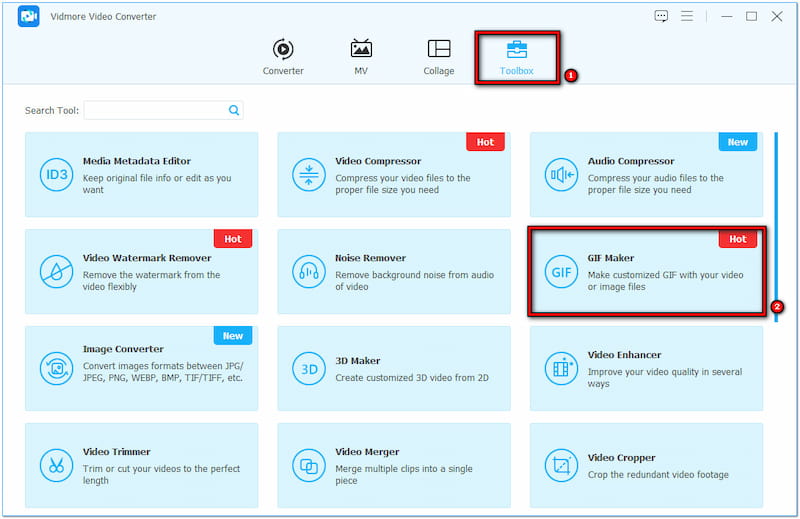
第三步。點擊它後,系統將提示您上傳媒體檔案。對於本教程,我們將選擇 視頻轉GIF 示範 GIF 所建立的選項。
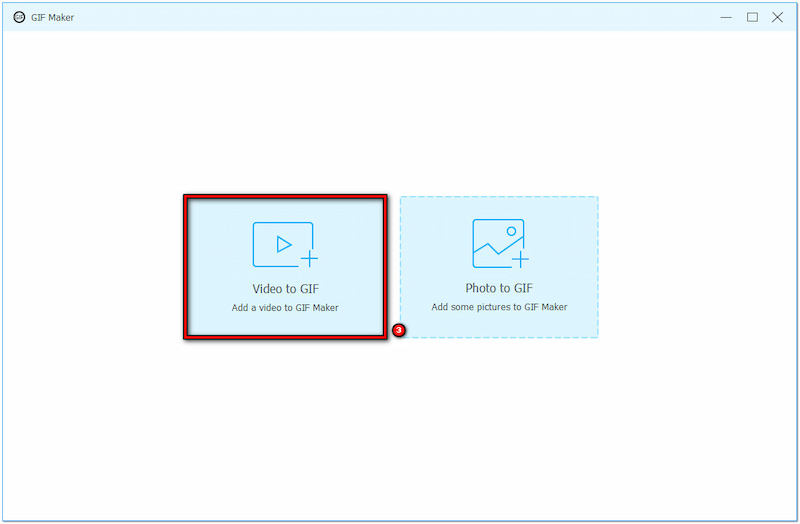
第4步。此時,點擊 編輯 開始提升您的 GIF 等級。您可以執行以下操作:
旋轉和裁剪: 根據您的喜好更正 GIF 的方向和尺寸。
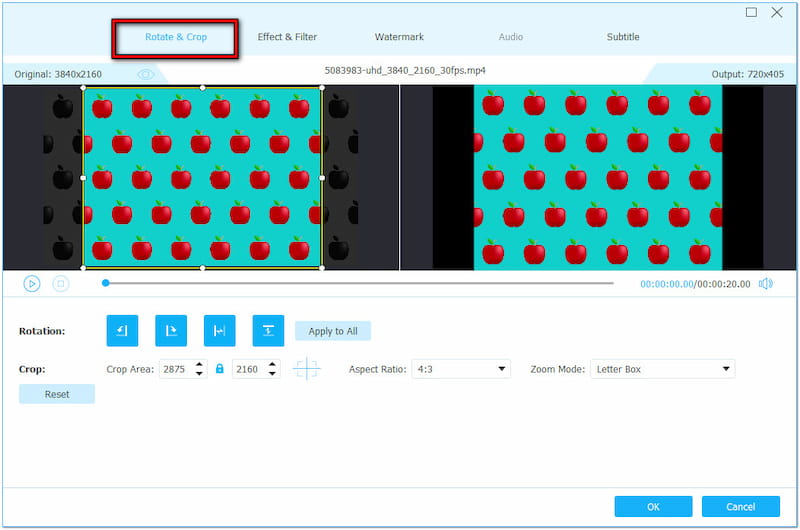
效果和濾鏡: 調整對比度、飽和度、亮度和色調等基本效果或添加濾鏡。
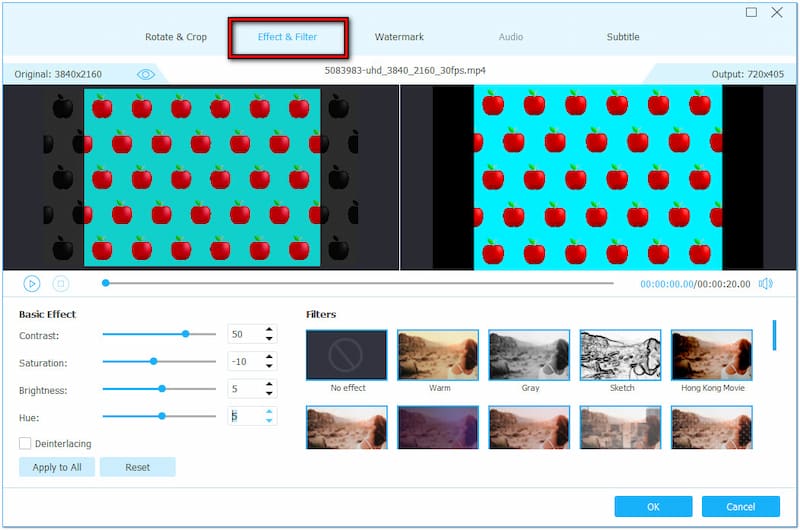
水印: 將個人化文字疊加到您的 GIF 上或上傳自訂圖像/貼圖。

第5步。完成上一個步驟後,勾選「循環動畫」方塊以確保循環效果。然後,點擊 生成 GIF 將您建立的 GIF 匯出到本機磁碟機。

Vidmore Video Converter 提供了更快的建立和匯出 GIF 的工作流程。透過 GIF Maker,您可以輕鬆產生符合您偏好的創意 GIF。您可能還對如何 從圖像製作 GIF;只需檢查一下這個即可。
第 4 部分:從 After Effects 匯出 GIF 的常見問題解答
如何在 After Effects 中壓縮 GIF?
將解析度設為一半並降低專案的幀速率以壓縮 GIF。另外,如果 GIF 持續時間太長,請考慮修剪它。
如何在 After Effects 中快速匯出?
實際上,無法在 After Effects 中快速匯出 GIF。如果您正在尋找快速有效的解決方案來匯出 GIF,請將其儲存為不同的格式並使用 GIF 轉換器。
如何在 After Effects 中反轉 GIF?
只需選擇圖層的關鍵影格並右鍵單擊它們。然後,選擇關鍵影格助手,點擊時間-反轉-關鍵影格即可 反向 GIF 在 After Effects 中。
結論
現在你就得到它了!現在您已經了解如何從 After Effects 匯出 GIF。使用插件,可以從 After Effects 匯出 GIF。然而,許多非專業人士發現這個過程有點具有挑戰性,因為它需要專業知識。這就是為什麼我們推出 Vidmore Video Converter 作為輕鬆創建和匯出 GIF 的首選平台。如果您知道在 After Effects 中匯出 GIF 的另一種解決方案,請在下面的評論中與我們分享。


